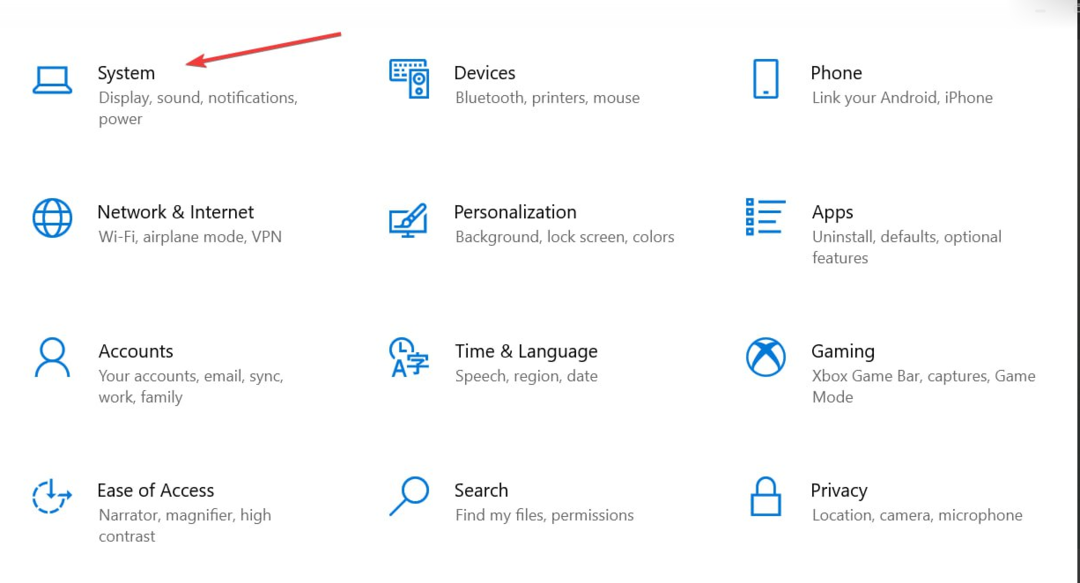Šī programmatūra novērsīs izplatītākās datora kļūdas, pasargās jūs no failu zaudēšanas, ļaunprātīgas programmatūras, aparatūras kļūmes un optimizēs datoru maksimālai veiktspējai. Labojiet datora problēmas un noņemiet vīrusus tagad, veicot 3 vienkāršas darbības:
- Lejupielādējiet Restoro datoru labošanas rīku kas nāk ar patentēto tehnoloģiju (patents pieejams šeit).
- Klikšķis Sāciet skenēšanu lai atrastu Windows problēmas, kas varētu izraisīt problēmas ar datoru.
- Klikšķis Labot visu lai novērstu problēmas, kas ietekmē datora drošību un veiktspēju
- Restoro ir lejupielādējis 0 lasītāji šomēnes.
Windows 10 varētu būt maz problēmu ar aparatūru, un, runājot par aparatūras problēmām, lietotāji ir ziņojuši Windows 10 neatpazīst kompaktdisku viņu datoros. Tā var būt liela problēma, ja failu glabāšanai izmantojat optiskos datu nesējus, tāpēc mēģināsim novērst šo problēmu.
Ko darīt, ja operētājsistēmā Windows 10 CD disks netiek atpazīts?
Daudzi lietotāji ziņoja, ka Windows 10 neatpazīst kompaktdisku. Tā var būt kaitinoša problēma, un, runājot par jautājumiem, lietotāji ziņoja par šādām problēmām, kas saistītas ar CD disku:
- DVD / CD-ROM diskdziņi nav ierīcē Windows 10 - Dažreiz ierīču pārvaldniekā trūkst jūsu CD diska. Tas var notikt, ja jūsu draiveri ir novecojuši.
- Windows 10 kompaktdisku disks netiek rādīts, darbojas, tiek atklāts, redzams, atrasts, atpazīts - Daudzi lietotāji ziņoja par dažādām problēmām, kas saistītas ar viņu kompaktdisku, un, ja jūsu kompaktdisku disks netiek parādīts vai ja tas netiek atklāts, noteikti izmēģiniet dažus no mūsu risinājumiem.
- Trūkst Windows 10 kompaktdisku - Ja jums rodas šī problēma, problēma, iespējams, ir saistīta ar jūsu draiveriem. Lai to labotu, noteikti atjauniniet mikroshēmu draiverus uz jaunāko versiju.
- Windows 10 kompaktdisku disks nelasa diskus - Ja jums rodas šī problēma, mēģiniet savienot kompaktdisku ar citu datora portu. Ja problēma joprojām pastāv, ieteicams nomainīt kompaktdisku.
- Windows 10 kompaktdisku piekļuve ir liegta - Ja saņemat ziņojumu Piekļuve liegta, iespējams, ka jums nav vajadzīgo privilēģiju, lai piekļūtu kompaktdiska diskdzinim. Lai novērstu problēmu, iespējams, būs jāmaina sistēmas politika.
- Windows 10 kompaktdisku kompaktdisks netiks atskaņots - Ja nevarat atskaņot kompaktdiskus savā Windows 10 datorā, problēmu var izraisīt jūsu reģistrs. Tomēr problēmu var novērst, veicot dažas izmaiņas reģistrā.
- Windows 10 mans CD disks pazuda - Šī ir vēl viena problēma, kas var rasties ar jūsu DVD diskdzini. Ja tas notiks, datorā nevarēsiet lasīt nevienu kompaktdisku.
- Windows 10 nevar atrast kompaktdisku - Tā ir vēl viena salīdzinoši izplatīta kompaktdisku problēma. Ja jums rodas šī problēma, noteikti izmēģiniet dažus mūsu risinājumus.
Labojums - Windows 10 neatpazīst kompaktdisku
1. Izmantojiet aparatūras un ierīču problēmu novēršanas rīku
- Nospiediet Windows atslēga + S un veidu vadības panelis. Izvēlieties Vadības panelis no saraksta.

- Kad Vadības panelis atveras, atlasiet Problēmu novēršana.

- Kad Problēmu novēršana sadaļa tiek atvērta, dodieties uz Aparatūra un skaņa sadaļā un noklikšķiniet Konfigurējiet ierīci.
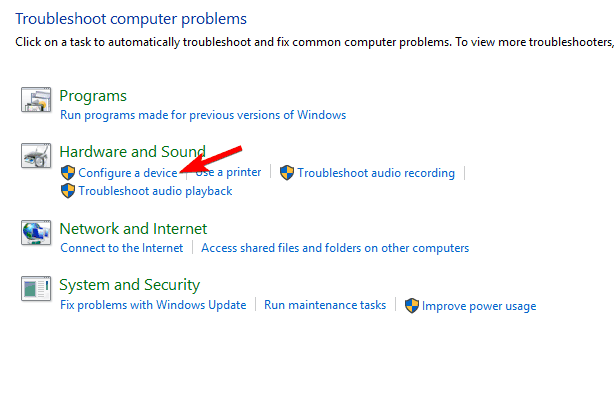
- Izpildiet norādījumus.
2. Pārinstalējiet draiveri
Lai pārinstalētu kompaktdiska draivera draiveri, jums vienkārši jādodas uz ierīču pārvaldnieku un jāinstalē pašreiz instalētais draiveris. Lai to izdarītu, rīkojieties šādi:
- Nospiediet Windows taustiņš + X un izvēlies Ierīču pārvaldnieks no saraksta.
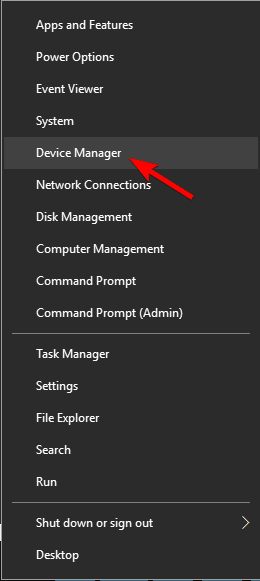
- Iet uz DVD / CD-ROM diskdziņi sadaļā atrodiet savu kompaktdiska draiveri, ar peles labo pogu noklikšķiniet uz tā un izvēlieties Atinstalējiet ierīci.

- Kad tiek parādīts apstiprinājuma ziņojums, noklikšķiniet uz Atinstalēt.

- Restartēt datorā un pārbaudiet, vai problēma ir atrisināta.
Ja iepriekšējais risinājums nedarbojās, ieteicams to izdarīt automātiski trešās puses programmatūru kas pasargās jūsu datoru no neatgriezeniskiem bojājumiem draiveru manuālas instalēšanas laikā (nepareiza draiveru versija).
 Lielākoties sistēma datora aparatūras un perifērijas ierīču vispārīgos draiverus nepietiekami atjaunina. Pastāv būtiskas atšķirības starp vispārēju draiveri un ražotāja draiveri.Pareizā draivera versijas meklēšana katram aparatūras komponentam var kļūt garlaicīga. Tāpēc automatizētais palīgs katru reizi var palīdzēt atrast un atjaunināt sistēmu ar pareizajiem draiveriem, un mēs ļoti iesakām DriverFix.Lai droši atjauninātu draiverus, veiciet šīs vienkāršās darbības:
Lielākoties sistēma datora aparatūras un perifērijas ierīču vispārīgos draiverus nepietiekami atjaunina. Pastāv būtiskas atšķirības starp vispārēju draiveri un ražotāja draiveri.Pareizā draivera versijas meklēšana katram aparatūras komponentam var kļūt garlaicīga. Tāpēc automatizētais palīgs katru reizi var palīdzēt atrast un atjaunināt sistēmu ar pareizajiem draiveriem, un mēs ļoti iesakām DriverFix.Lai droši atjauninātu draiverus, veiciet šīs vienkāršās darbības:
- Lejupielādējiet un instalējiet DriverFix.
- Palaidiet programmatūru.
- Pagaidiet, kamēr tiks atklāti visi jūsu bojāti draiveri.
- Tagad DriverFix parādīs visus draiverus, kuriem ir problēmas, un jums vienkārši jāizvēlas tie, kurus vēlaties labot.
- Pagaidiet, līdz lietotne lejupielādē un instalē jaunākos draiverus.
- Restartēt lai izmaiņas stātos spēkā.

DriverFix
Nodrošiniet datora komponentu draiveru perfektu darbību, neapdraudot datoru.
Apmeklējiet vietni
Atruna: lai veiktu dažas konkrētas darbības, šī programma ir jāatjaunina no bezmaksas versijas.
3. Noņemiet bojātās reģistra atslēgas
Ja Windows 10 neatpazīst kompaktdisku disku, tas var būt saistīts ar bojātām reģistra vērtībām, un tādā gadījumā labākais risinājums ir šo reģistra atslēgu dzēšana. Pirms sākam, pārliecinieties, vai šajā datorā izmantojat administratora kontu. Mums jāpiemin, ka reģistra vērtību maiņa dažkārt var izraisīt sistēmas nestabilitāti, ja neesat piesardzīgs, tāpēc rīkojieties piesardzīgi.
- Nospiediet Windows atslēga + R un veidu regedit. Klikšķis labi vai nospiediet Enter sākt Reģistra redaktors.
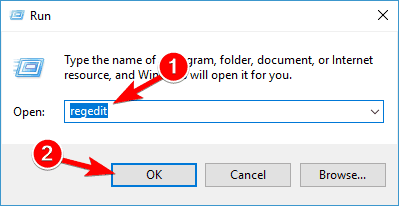
- Kad Reģistra redaktors sākas, kreisajā rūtī dodieties uz šādu taustiņu:
- HKEY_LOCAL_MACHINESYSTEMCurrentControlSetControlClass {4D36E965-E325-11CE-BFC1-08002BE10318}
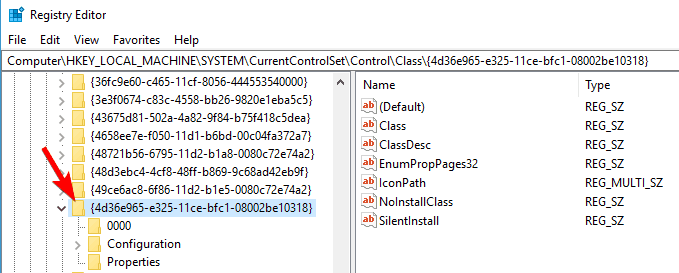
- HKEY_LOCAL_MACHINESYSTEMCurrentControlSetControlClass {4D36E965-E325-11CE-BFC1-08002BE10318}
- Labajā rūtī atrodiet UpperFilters ieraksts. Ar peles labo pogu noklikšķiniet uz tā un izvēlieties Dzēst.
- Tagad atrodiet LowerFilters labajā rūtī un izdzēsiet to.
- Kad esat izdzēsis LowerFilters un UpperFilters ierakstus, aizveriet Reģistra redaktors un restartēt datorā.
Ja nevarat atrast LowerFilters vai UpperFilters, neuztraucieties, vienkārši pārejiet pie nākamā risinājuma soļa.
4. Izveidojiet jaunu reģistra apakšatslēgu
Ja sistēma Windows 10 joprojām neatpazīst kompaktdisku disku, iespējams, vēlēsities izveidot jaunus apakšatslēgas katram jūsu rīcībā esošajam kompaktdisku diskdzinim. Lai to izdarītu, vienkārši veiciet šīs darbības:
- Sākt Reģistra redaktors nospiežot Windows atslēga + R un rakstīt regedit dialoglodziņā Palaist.
- Kad tiek palaists reģistra redaktors, dodieties uz šo atslēgu:
- HKEY_LOCAL_MACHINESYSTEMCurrentControlSetServicesatapi
- HKEY_LOCAL_MACHINESYSTEMCurrentControlSetServicesatapi
- Ar peles labo pogu noklikšķiniet uz atapi un izvēlieties Jauns> Atslēga.
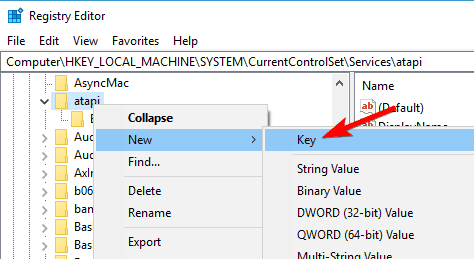
- Enter Kontrolieris0 kā jaunās atslēgas nosaukumu.
- Ar peles labo pogu noklikšķiniet Kontrolieris0 taustiņu un izvēlieties Jauna> DWORD (32 bitu) vērtība.
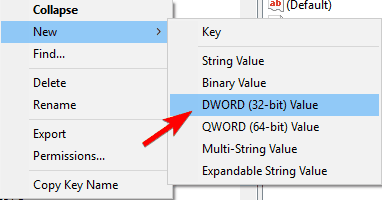
- Enter EnumDevice1 kā jaunā DWORD nosaukums.
- Veiciet dubultklikšķi uz EnumDevice1 lai atvērtu tās īpašības.
- Kad tiek atvērts rekvizītu logs, logā Vērtības dati lodziņā ievadiet 1 un noklikšķiniet labi lai saglabātu izmaiņas.
- Izeja Reģistra redaktors un restartēt datorā.
Ja datorā ir divi CD / DVD diskdziņi, iespējams, jums būs jāatkārto šis risinājums katram jūsu rīcībā esošajam CD diskdzinim. Nākamā CD diska darbības ir tieši tādas pašas, izņemot to, ka jums jāiestata jaunās atslēgas nosaukums uz Kontrolieris1 iekšā 4. solis.
5. Izmantojiet komandu uzvedni, lai reģistram pievienotu vērtības
Palaidiet sistēmas skenēšanu, lai atklātu iespējamās kļūdas

Lejupielādējiet Restoro
Datora labošanas rīks

Klikšķis Sāciet skenēšanu lai atrastu Windows problēmas.

Klikšķis Labot visu lai novērstu problēmas ar patentēto tehnoloģiju.
Palaidiet datora skenēšanu ar Restoro Repair Tool, lai atrastu kļūdas, kas izraisa drošības problēmas un palēninājumus. Pēc skenēšanas pabeigšanas labošanas process bojātos failus aizstās ar svaigiem Windows failiem un komponentiem.
Ja nevēlaties manuāli pievienot vērtības reģistram, varat izmantot komandu uzvedni. Komandu uzvednes izmantošana ir ātrāks un dažiem lietotājiem vienkāršāks risinājums. Lai mainītu reģistru, izmantojot komandu uzvedni, rīkojieties šādi:
- Sākt Komandu uzvedne kā administrators. Lai to izdarītu, nospiediet Windows taustiņš + X un izvēlies Komandu uzvedne (administrators) no saraksta.

- Kad Komandu uzvedne sākas, ielīmējiet šo rindu un nospiediet Enter lai to palaistu:
- reg.exe pievienot “HKLMSystemCurrentControlSetServicesatapiController0” / f / v EnumDevice1 / t REG_DWORD / d 0x00000001

- reg.exe pievienot “HKLMSystemCurrentControlSetServicesatapiController0” / f / v EnumDevice1 / t REG_DWORD / d 0x00000001
- Aizvērt Komandu uzvedne un restartējiet datoru.
6. Palaidiet .reg, lai reģistram pievienotu izmaiņas
Ja nevēlaties izmantot komandu uzvedni un nevēlaties manuāli mainīt reģistru, varat to izmantot šo .reg failu, lai mainītu reģistru. Vienkārši atveriet arhīvu, izvelciet .reg failu, veiciet dubultklikšķi uz tā, un tas automātiski veiks izmaiņas reģistrā.
Labojums - Windows 10 neatpazīst kompaktdiskus
1. Atinstalējiet papildu ATA / ATAPI kontrolierus
Dažreiz Windows 10 neatpazīst CD ROM ierīču pārvaldniekā instalēto papildu ATA / ATAPI kontrolieru dēļ. Mēs nezinām, kāpēc tas notiek, bet vienīgais risinājums ir atinstalēt šos papildu kontrollerus no ierīču pārvaldnieka. Lai to izdarītu, rīkojieties šādi:
- Atvērt Ierīču pārvaldnieks.
- Iet uz IDE ATA / ATAPI kontrolieri sadaļu un paplašiniet to.
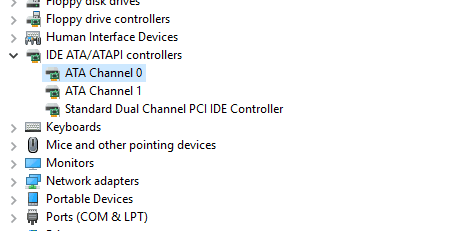
- Jūs varētu redzēt vairākus ATA kanālu kontrolieri pieejams.
- Atinstalēt visu ATA kanālu kontrolieri ar peles labo pogu noklikšķinot uz izvēlnes Atinstalēt no saraksta.
- Pēc visu atinstalēšanas ATA kanālu kontrolieri, aizveriet ierīču pārvaldnieku un restartējiet datoru.
2. Izdzēsiet visus DVD / CD ROM un IDE ATA / ATAPI draiverus
- Atvērt Ierīču pārvaldnieks.
- Iet uz Skats un izvēlies Rādīt slēptās ierīces.

- Tagad dodieties uz DVD / CD-ROM diskdziņi sadaļa un atinstalēt visas ierīces.
- Tagad dodieties uz IDE ATA / ATAPI kontrolieri sadaļa un atinstalēt visas ierīces.
- Klikšķis Meklējiet aparatūras izmaiņas pogu un gaidiet, līdz Windows 10 instalēs trūkstošos draiverus.
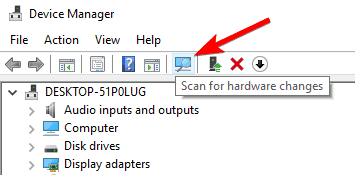
- Kad Windows 10 ir instalējis visus draiverus, restartēt datorā.
3. Atvienojiet cieto disku un aizstājiet to ar CD / DVD disku
Ja Windows 10 neatpazīst kompaktdisku, ieteicams mēģināt savienot kompaktdisku ar citu portu. Atveriet datoru, atvienojiet kompaktdisku un cietais disks un savienojiet tos ar dažādām ostām. Ja jūsu datoram ir garantija, mēs iesakām to nogādāt remontdarbnīcā, lai nepārkāptu garantiju. Turklāt, ja jūs nezināt, kā to izdarīt pareizi, varbūt labāk ir lūgt profesionāli to izdarīt jūsu vietā.
4. Instalējiet jaunus mikroshēmojumu draiverus
Jūsu kompaktdisks var netikt atpazīts operētājsistēmā Windows 10, pateicoties vispārējam SATA kontrolierim, kas ir instalēts jūsu datorā, tāpēc ieteicams lejupielādēt jaunāko mikroshēmas draiveri no sava datora. mātesplatē vai mikroshēmu komplekta ražotājs. Pēc draiveru lejupielādes instalējiet tos, restartējiet datoru un pārbaudiet, vai Windows 10 atpazīst jūsu kompaktdisku. Ja problēma joprojām pastāv, iespējams, draiveri būs jāinstalē manuāli. Lai to izdarītu, rīkojieties šādi:
- Atvērt Ierīču pārvaldnieks un virzieties uz IDE ATAATAPI kontrolieri.
- Atrodiet pašlaik instalēto draiveri, tam vajadzētu piezvanīt Standarta SATA AHCI kontrolieris, un ar peles labo pogu noklikšķiniet to. Izvēlieties Atjaunināt draiveri.
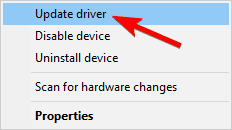
- Klikšķiniet uz Pārlūkojiet manu datoru, lai atrastu draivera programmatūru un atrodiet mapi, kurā ir saglabāti jūsu mikroshēmojuma draiveri.
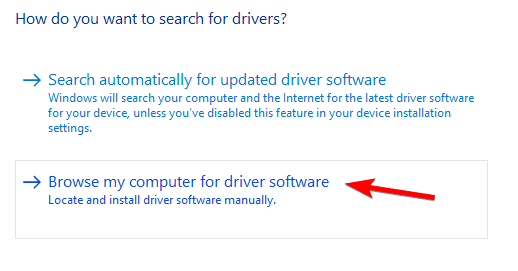
- Pārbaudiet Iekļaut apakšmapju opciju un noklikšķiniet Nākamais.
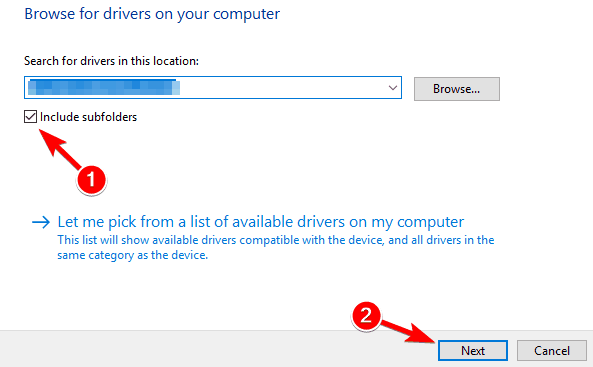
- Ja viss notiek labi, draiveri ir jāatjaunina, un, lai pabeigtu procesu, jums vienkārši jārestartē dators.
5. Atjauniniet SATA kontroliera draiveri
Lai veiktu šo darbību, jums, iespējams, būs jāveic daži pētījumi un jānoskaidro, kāda veida SATA kontrolieris jums ir. Mūsu gadījumā tas bija AMD kontrolieris, bet tas varētu būt savādāk vienu datorā. Lai atjauninātu SATA kontrollera draiveri, rīkojieties šādi:
- Atvērt Ierīču pārvaldnieks un atrodiet SATA kontroliera draiveri. Ar peles labo pogu noklikšķiniet uz tā un izvēlieties Atjaunināt draivera programmatūru.
- Izvēlieties Ļaujiet man izvēlēties no sava datora ierīču draiveru saraksta.
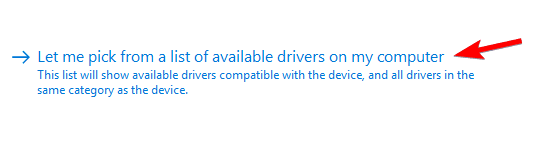
- Noņemiet atzīmi Rādīt saderīgu aparatūru. Kreisajā rūtī atrodiet savu SATA kontroliera ražotāju, mūsu gadījumā tas bija AMD, bet tas varētu būt savādāk datorā un atlasiet to. Labajā rūtī izvēlieties modeli un noklikšķiniet Nākamais.
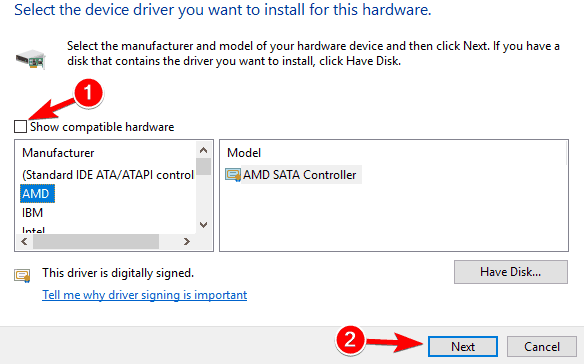
- Pēc draivera instalēšanas restartēt datorā.
Windows 10 dažreiz ir problēmas ar noteiktiem draiveriem vai ierīcēm, un tas ir galvenais iemesls, kāpēc Windows 10 iespējams, neatpazīs jūsu kompaktdisku, taču, kā redzat, jūs varat viegli novērst šo problēmu, ievērojot mūsu risinājumus.
LASI ARĪ:
- Labojiet automātisko atskaņošanu, kas nedarbojas kompaktdiskiem un DVD diskiem sistēmā Windows 10
- Labojums: CD spēles netiks atskaņotas operētājsistēmā Windows 10
- Labojums: ‘Mans CD / DVD disks nevar lasīt nevienu DVD, bet tas lasa kompaktdiskus
- Kompaktdisks trūkst sistēmā Windows 8, 8.1 [Labot]
- Labojums: DVD nedarbojas operētājsistēmā Windows 10 / 8.1
 Vai jums joprojām ir problēmas?Labojiet tos ar šo rīku:
Vai jums joprojām ir problēmas?Labojiet tos ar šo rīku:
- Lejupielādējiet šo datora labošanas rīku novērtēts kā lielisks vietnē TrustPilot.com (lejupielāde sākas šajā lapā).
- Klikšķis Sāciet skenēšanu lai atrastu Windows problēmas, kas varētu izraisīt problēmas ar datoru.
- Klikšķis Labot visu lai novērstu problēmas ar patentēto tehnoloģiju (Ekskluzīva atlaide mūsu lasītājiem).
Restoro ir lejupielādējis 0 lasītāji šomēnes.

![Jūs nevarat instalēt Windows USB zibatmiņas diskā, izmantojot iestatīšanu [Labot]](/f/f9193e93ab28cd6abfc8ad32cefa7fac.png?width=300&height=460)